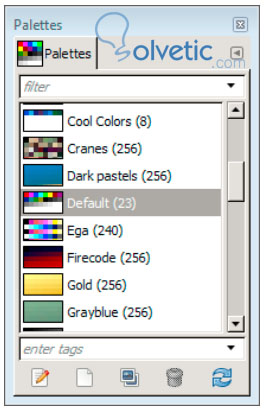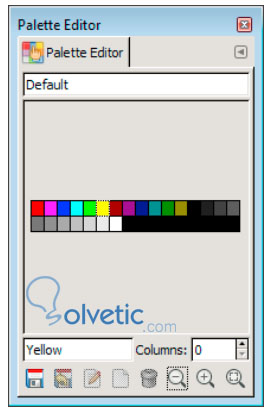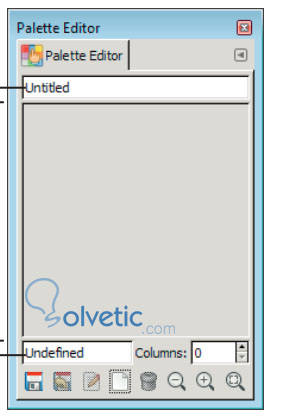Al momento de elaborar nuestras composiciones o dibujos en el medio digital podemos llegar a elecciones de colores que se repiten en toda la pieza, por ello estar ubicando los códigos correctos para obtener los tonos puede llegar a volverse algo repetitivo, además que si nos gusta lo que hemos logrado y queremos darle continuidad en otra ocasión no tendremos nada guardado.
Por ello Gimp nos ofrece la posibilidad de poder trabajar con las paletas de colores, donde podremos colocar una cantidad de colores que asociemos para un dibujo o simplemente para alguna ocasión en particular.
La forma en la que Gimp nos permite trabajar con paletas de color es a través de un cuadro de dialogo donde podremos administrarlas, con ello podremos salvar nuestras paletas personalizadas o utilizar algunas de las que Gimp trae predeterminadas para tener una base para nuestro dibujo.
Para acceder inicialmente a las paletas debemos hacer lo siguiente:
1- En el menú superior vamos a ubicar la opción Ventana y luego la opción Diálogos empotrables, ahí podremos acceder a la opción paletas:
2- Vemos en la imagen anterior que tenemos una paleta por defecto seleccionada, si hacemos doble click sobre el cuadro podremos acceder a modificar la paleta por algo que veamos más cercano a nuestro gusto y elección.
Habíamos dicho que al hacer doble click sobre la paleta podríamos modificarla, esto es posible gracias al editor de paletas, en dicho editor podremos modificar los colores de forma muy similar a la herramienta de colores básicos, es decir, que podremos elegir el tono exacto del color que deseamos.
Si nos fijamos en la parte central del editor tenemos la selección de los colores que podremos utilizar al seleccionar esta paleta, lo importante acá es que las paletas son independientes de la imagen, entonces si llegamos a construir una paleta al trabajar en un dibujo, esta paleta podrá ser utilizada en otros dibujos sin restricciones.
Para crear una nueva paleta de colores simplemente debemos seguir los pasos para abrir el listado de paletas luego debemos hacer click en el icono inferior de nueva paleta; ahí obtendremos un espacio donde crear nuestra nueva paleta, debemos colocarle un nuevo nombre e ir agregando los colores necesarios:
Una vez que hemos seleccionado todos los colores deseados podemos hacer click en el icono de guardar y ya nuestras selecciones quedarán almacenadas para su uso posterior, en caso que deseemos hacer algún cambio podremos editar nuestra paleta y volver a guardar tantas veces lo necesitemos. Con ello ya tendremos la forma para crear y editar las diferentes paletas de color que podamos necesitar para crear nuestros dibujos.
Finalizando este tutorial hemos aprendido a crear y editar las paletas de colores, una herramienta que nos ayuda a establecer selecciones de colores que nos pueden ayudar a dibujar dentro de Gimp de forma mas sencilla.
Por ello Gimp nos ofrece la posibilidad de poder trabajar con las paletas de colores, donde podremos colocar una cantidad de colores que asociemos para un dibujo o simplemente para alguna ocasión en particular.
Cuadro de las Paletas de Color
La forma en la que Gimp nos permite trabajar con paletas de color es a través de un cuadro de dialogo donde podremos administrarlas, con ello podremos salvar nuestras paletas personalizadas o utilizar algunas de las que Gimp trae predeterminadas para tener una base para nuestro dibujo.
Para acceder inicialmente a las paletas debemos hacer lo siguiente:
1- En el menú superior vamos a ubicar la opción Ventana y luego la opción Diálogos empotrables, ahí podremos acceder a la opción paletas:
2- Vemos en la imagen anterior que tenemos una paleta por defecto seleccionada, si hacemos doble click sobre el cuadro podremos acceder a modificar la paleta por algo que veamos más cercano a nuestro gusto y elección.
El Editor de Paletas
Habíamos dicho que al hacer doble click sobre la paleta podríamos modificarla, esto es posible gracias al editor de paletas, en dicho editor podremos modificar los colores de forma muy similar a la herramienta de colores básicos, es decir, que podremos elegir el tono exacto del color que deseamos.
Si nos fijamos en la parte central del editor tenemos la selección de los colores que podremos utilizar al seleccionar esta paleta, lo importante acá es que las paletas son independientes de la imagen, entonces si llegamos a construir una paleta al trabajar en un dibujo, esta paleta podrá ser utilizada en otros dibujos sin restricciones.
Crear una Nueva Paleta de Colores
Para crear una nueva paleta de colores simplemente debemos seguir los pasos para abrir el listado de paletas luego debemos hacer click en el icono inferior de nueva paleta; ahí obtendremos un espacio donde crear nuestra nueva paleta, debemos colocarle un nuevo nombre e ir agregando los colores necesarios:
Una vez que hemos seleccionado todos los colores deseados podemos hacer click en el icono de guardar y ya nuestras selecciones quedarán almacenadas para su uso posterior, en caso que deseemos hacer algún cambio podremos editar nuestra paleta y volver a guardar tantas veces lo necesitemos. Con ello ya tendremos la forma para crear y editar las diferentes paletas de color que podamos necesitar para crear nuestros dibujos.
Finalizando este tutorial hemos aprendido a crear y editar las paletas de colores, una herramienta que nos ayuda a establecer selecciones de colores que nos pueden ayudar a dibujar dentro de Gimp de forma mas sencilla.